SurfacePro6でSurfaceペンを接続して使用する方法
MicrosoftのSurfaceデバイスは、2-in-1デバイスとして優れています。さらに、すべてがタッチスクリーンであるため、ユーザーエクスペリエンスがさらにレベルアップします。SurfaceLaptopとSurfaceStudioを除いて、Surface(Surface)ブランド(Surface Studio)のコンピューターは(Surface Laptop)、ラップトップやタブレットとしても使用できます。これにより、他の従来のPCではほとんど提供されない機能を利用できるようになると同時に、タブレットモードなどの(Tablet Mode)Windows10オペレーティングシステムの最大機能を活用できます。Surface Studioを含むこれらすべてのデバイスに共通する機能の1つは、Surfaceペン(Surface Pen)を使用して使用されるインク機能です。

(Connect)SurfacePro6で(Surface Pro 6)Surfaceペン(Surface Pen)を接続して使用する
まず、新しいSurfaceペン(Surface Pen)をSurfacePro6に接続する方法を確認します。
1]SurfaceペンをSurfacePro6に接続する(1] Connecting a Surface Pen to a Surface Pro 6)
SurfaceデバイスのBluetoothがオンになって(Bluetooth of your Surface device is turned on)いることを確認してください。
次に、 Surfaceペン(Surface Pen)に適切なAAAA電池があるかどうかを確認します。
確認したら、消しゴムでもあるペンの上部をクリックするだけ で、 SurfaceコンピューターのBluetoothセクションにSurfaceペン (Surface Pen )のエントリが表示されます。

ペアを(Pair, )クリックする と、準備が整います。
2] SurfacePro6でのSurfaceペンの構成(2] Configuring the Surface Pen on a Surface Pro 6)
Surface ペンを(Pen)Surfaceコンピューターとペアリングしたら、WINKEY WINKEY + Iボタンの組み合わせを押してWindows10 設定アプリ(Settings App)を開く必要があります。
[ Devices > Pen & Windows Ink.
これで、メインメニューが表示され、Surfaceペンに関するすべてを構成できます。
ペン (Pen, )のセクションで 、 Surfaceペン(Surface Pen)の使用中に視覚効果を確認したい場合は、どの手で書くかを選択できます。一部のデスクトップアプリケーションでは、Surfaceペンをマウスとして使用して、(Surface Pen)ペン(Pen)の軌跡に沿ってカーソルを(Cursor)表示します。(Show)サーフェイスペン(Surface Pen)の使用中はタッチ入力を無視します。
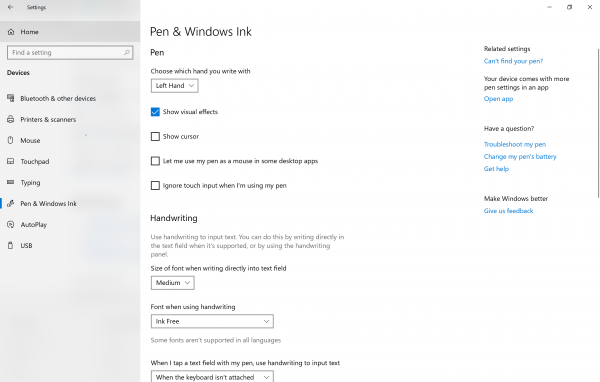
次に、 手書きのセクションがあります。 (Handwriting. )テキストフィールド内で使用するフォントのサイズ、テキストフィールド内で指先でインクを使用する場合、または作業する場合に、テキストフィールドでインクを使用するときに使用するフォントを選択できます。手書き認識について。
Windowsインクワークスペース (Windows Ink Workspace, )のセクションで、 インクまたはサーフェイスペン(Pen)を使用できるアプリケーションの推奨事項を確認することができます。
ペンのショートカットの(Pen shortcuts, )場合、1回クリックするショートカットのいずれかを選択し、ダブルクリックして長押しします–
- 画面の切り取り。
- ユニバーサルWindowsプラットフォームアプリケーション(Universal Windows Platform Application)を起動します。
- クラシックWindowsアプリケーション(Windows Application)を起動します。
- Windowsインクワークスペースを起動します。
- OneNoteUWPを起動します。
- クラシックOneNoteアプリケーション(OneNote Application)を起動します。
- Cortanaを起動します。
- もっと。
アプリがショートカットボタンの動作を上書き(Allow apps to override the shortcut button behavior.)できるようにすることも できます。
このガイドがお役に立てば幸いです。(Hope you find this guide to be useful.)
Related posts
Surface Pro 7 vs Surface Pro 6:あなたのニーズにどれが良いですか?
Surface Pro 6新機能、コスト、仕様、空室状況
Surface Pro 6 vs Surface Laptop 2:どちらが良いですか?
Surface ProをSurface Penにペアリングする方法
Surface Penは書き込まれない、アプリを開く、またはBluetoothに接続しない
10便利なSurface Pro Tips and Tricks
SIM cardを挿入する方法&データ接続の設定Surface device
Surface Pro X Review - これまでのところ最も美しいSurface Pro!
Surface BookをKeyboardから添付または切り離すことができません
Microsoft Surface screenは回転していません
Troubleshoot Surface Slim Pen課金問題を充電しない
設定方法Surface Slim Pen
サービスのためにSurfaceを準備する方法
Display content Surface Hubのmeeting inviteに取り付けられています
Microsoft Surface Earbuds vs Apple AirPods:良いですか?
Microsoft Surface Brightnessキーが機能していません
Microsoft Surface電源が入らない、起動またはSleepから起動しない
Surface device利用可能な無線ネットワークを検索しますが、接続しません
Surface Pro Pen pressure勤務されていない感度
Download Surface Book firmware and drivers
